word2007中的图片怎么修改颜色?
摘要:word具有强大的功能,不仅仅是文档编辑,还能够进行一些简单的图片提取和图片编辑,下面介绍下如何使用word进行图片效果修改1、首先要找到系...
word具有强大的功能,不仅仅是文档编辑,还能够进行一些简单的图片提取和图片编辑,下面介绍下如何使用word进行图片效果修改
1、首先要找到系统中,word的应用程序图标,点击该word图标,打开word程序

2、点击工具栏上的插入按钮,找到点击图片按钮
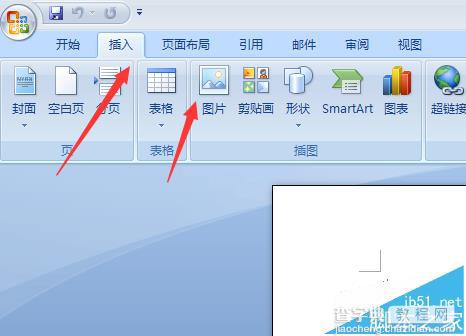
3、在弹出的文本框中,选择相应的图片文件,点击插入
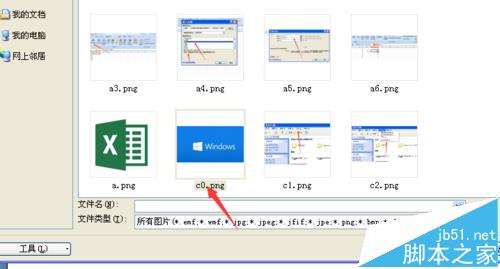
4、之后点击图片,在弹出的工具栏中找到格式这个选项界面,点击重新着色按钮
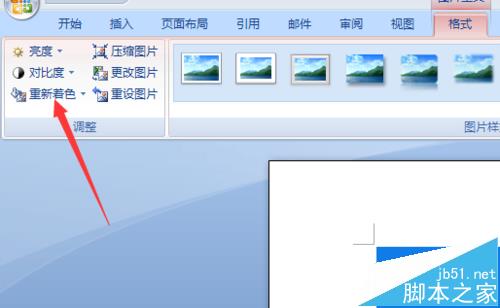
5、在重新着色的下拉菜单中,有很多图片的颜色模式修改,进行颜色变体
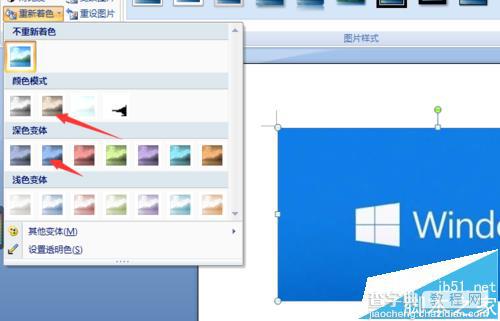
6、可以选择对图片进行加深,加上褐色的效果,也可以点击其他变体,进行图片其他颜色变换,让图片展示出更多的不同的颜色信息,用户可以根据自己的需要设置
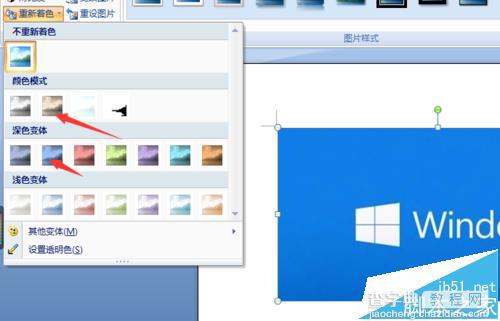
【word2007中的图片怎么修改颜色?】相关文章:
★ 在Word2010文档中打印隐藏文字和文档属性的图文教程
